「書式設定」Microsoft Office Excel 2007
列幅や行高さを変更するには
Excel(エクセル)2007では、セル幅より長い文字列や数字を入力するとセルからはみ出てたり、途中までしか表示されなかったりします。そのため、列の幅や行の高さを調整してセルの幅を広げて表示されるようにします。また、見やすい表を作成するうえでも「列の幅」や「行の高さ」の調整は欠かせない作業です。
※セルの幅を変更したくない場合は、「折り返して全体を表示する」か「縮小して全体を表示する」の2通りの方法があります。
複数の列幅を同じにする(例:マウスのドラッグでサイズ調整する方法)
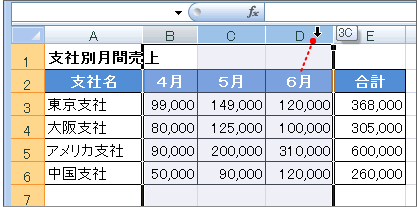
サイズを変更したい列を選択
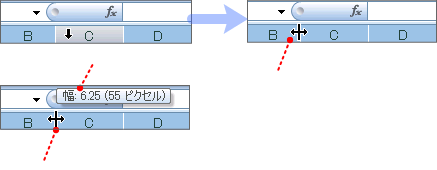
マウスのポインタを列と列の間に移動
ポインタの表示が変わったらドラッグ
現在のサイズが表示されます
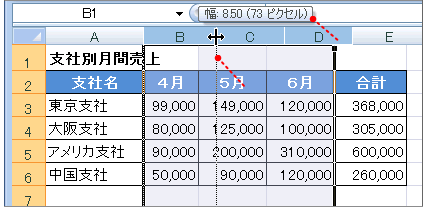
右にドラッグすると広がります
※左に移動すると狭くなります
現在のサイズが変わります
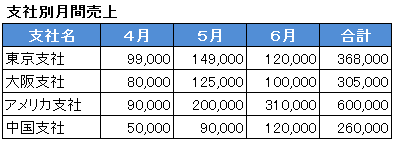
3つの列幅が揃いました
行の高さを調整する(例:数字を直接入力してサイズ調子する方法)
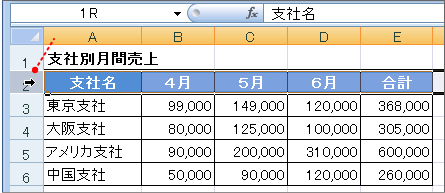
調整したい行を選択して右クリック
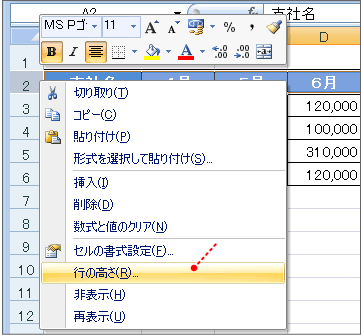
メニューから「行の高さ」を選択
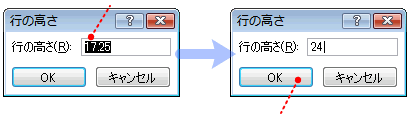
数字で高さを入力
「OK」をクリック
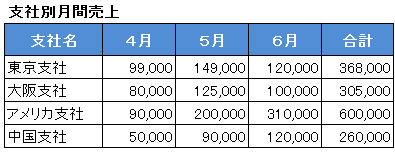
行の高さ高くなりました
Excel2007列幅や行高さを変更するには関連
セル内で自動的に折り返して表示するには 【入力・編集】
セル内で場所を指定して改行するには 【入力・編集】
セルをつなげて表示するには 【書式設定】
長い文字列をセル内ですべて表示するには 【書式設定】
関連カテゴリ内
セル内で場所を指定して改行するには 【入力・編集】
セルをつなげて表示するには 【書式設定】
長い文字列をセル内ですべて表示するには 【書式設定】
関連カテゴリ内
